フィーダーを清掃する
原稿をフィーダーから読み込んだ場合に、以下のような症状が現れるときはフィーダーを清掃してください。 原稿をきれいに読み込めない 原稿サイズを正しく検知しない 読み込んだ原稿に汚れが付く ひんぱんに原稿がつまる |
 |
ローラーは回しながら清掃してください。 |
1
電源を切り、電源プラグをコンセントから抜く

電源を切る前に、本機の動作状況を確認してください。実⾏中の作業があっても電源を切ることができますが、作業が中断されたりデータが破損したりすることがあります。
2
レバーを引いてフィーダーカバーを開く
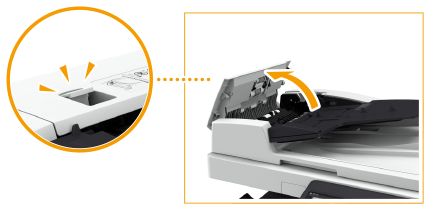
3
フィーダーカバー内にあるローラーを清掃する
布に水を含ませ、かたく絞って拭きます。そのあと、乾いた柔らかい布で拭きます。
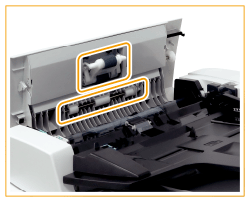

ローラー周辺の汚れがひどい場合は清掃してください。清掃の際は布に水を含ませ、かたく絞って拭き、そのあと、乾いた柔らかい布で拭きます。
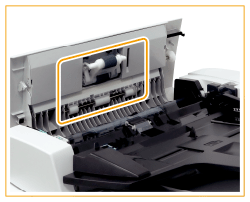
4
フィーダー内カバーの内部を清掃する
 | フィーダー内カバーを開く 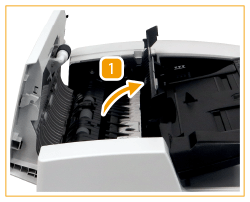 |
 | 透明なプラスチック部分を拭く 柔らかい布に水を含ませ、かたく絞って拭きます。そのあと、乾いた柔らかい布で拭きます。 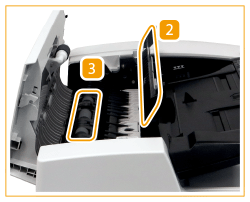 水分が完全に乾いてから次の手順に進んでください。 |
 | 内カバー内部のローラー(3か所)を拭く 柔らかい布に水を含ませ、かたく絞って拭きます。そのあと、乾いた柔らかい布で拭きます。 水分が完全に乾いてから次の手順に進んでください。 |
 | フィーダー内カバーを閉じる 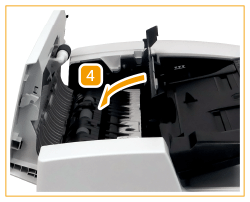 |

フィーダー内カバーを閉じるときは、すき間に指をはさまないように注意してください。
5
原稿読み取り部(細長いガラス部)と白い部分(ローラー、プレート部)を清掃する
 | フィーダーを開く 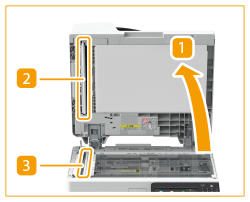 |
 | 白いプレート部を拭く 柔らかい布に水を含ませ、かたく絞って拭きます。そのあと、乾いた柔らかい布で拭きます。 水分が完全に乾いてから次の手順に進んでください。 |
 | 原稿読み取り部を拭く 柔らかい布に水を含ませ、かたく絞って拭きます。そのあと、乾いた柔らかい布で拭きます。 水分が完全に乾いてから次の手順に進んでください。 |
 | フィーダーを閉じる |

フィーダーを閉じるときは、すき間に指をはさまないように注意してください。
6
フィーダーカバーをゆっくり閉じる

フィーダーカバーを閉じるときは、すき間に指をはさまないように注意してください。
7
電源プラグをコンセントに差し込み、電源を入れる
 |
フィーダーを清掃しても原稿や用紙が汚れるときはフィーダーにA4サイズの普通紙を10枚くらいセットして、<フィーダーのクリーニング>を実行してください。クリーニング終了のメッセージが表示されたら、きれいに印刷されるようになったかどうか、フィーダーを使ってコピーしてみてください。 フィーダーのクリーニングは約25秒かかります。 |